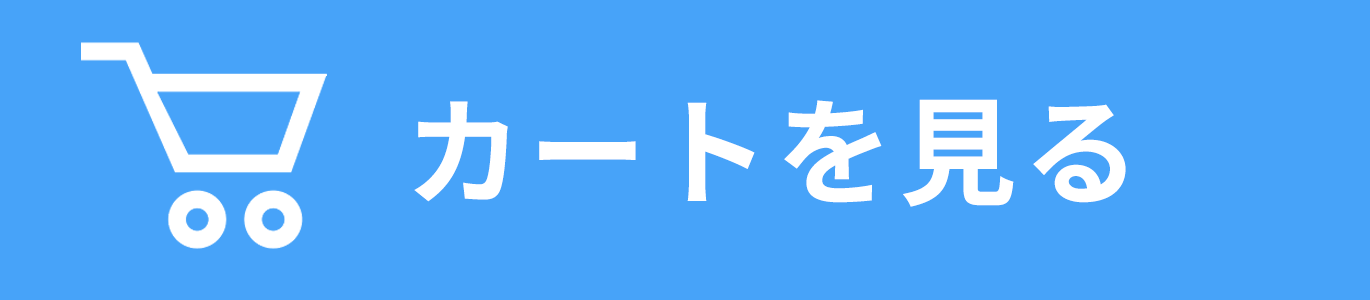ダウンロードお助けページ
| ダウンロード方法
Windowsの場合
① ダウンロードソフトのリストからファイル名をクリックすると、ページが切り替わって「ファイルのダウンロード」のウィンドウが表示されます。[保存]ボタンをクリックします。
② 「名前を付けて保存」ウィンドウが表示されますので、ダウンロードするファイルの保存場所を指定します。[保存]ボタンをクリックすると、ダウンロードが始まります。
③ ウィンドウに「ダウンロードの完了」と表示されれば終了です。
※ ダウンロードしたファイルをご覧いただくには、解凍ソフトが必要です。
| ダウンロード教材を利用するのに必要なソフトウェア
ダウンロードされたファイルはzip圧縮形式になっております。zipファイルを展開してお使いください。
zipファイルの展開方法はこちらをご覧ください。(外部サイトにジャンプします)
zipファイルを解凍した後に表示される、『PDFファイル(プリントやドリル、ストーリーブックなど)』をご覧いただくにはAdobeReaderが必要です。
Adobe Reader 配布公式ウェブサイトへ。(外部サイトにジャンプします)
zipファイルを解凍した後に表示される、『MP3ファイル(音声や歌など)』を聞く・CDに保存するには、Windows Media Player、iTunesなどの音声再生用ソフトが必要です。
Windows Media Player 配布公式ウェブサイトへ。(外部サイトにジャンプします)
iTunes 配布公式ウェブサイトへ。(外部サイトにジャンプします)
Macの場合
保存したい教材データのファイル名をクリックすると、初期設定では自動的に「ダウンロード」フォルダに保存されます。ダウンロードされたzipファイルは、ダブルクリックをすると自動的に解凍されます。
| ダウンロード教材を利用するのに必要なソフトウェア
zipファイルを解凍した後に表示される、『PDFファイル(プリントやドリル、ストーリーブックなど)』をご覧いただくにはAdobeReaderが必要です。
Adobe Reader 配布公式ウェブサイトへ。(外部サイトにジャンプします)
zipファイルを解凍した後に表示される、『MP3ファイル(音声や歌など)』を聞く・CDに保存するには、iTunesなどの音声再生用ソフトが必要です。
iTunes 配布公式ウェブサイトへ。(外部サイトにジャンプします)
よくある質問Q&A
Q ダウンロードしようとクリックしても何も起きません or 真っ白なページが表示されてしまいます。
ウィルス対策用セキュリティソフトをお使いの場合、またはブラウザのセキュリティレベルを高く設定している場合、設定によっては、新しいページへのアクセスや、データのダウンロードができないことがあります。これらのソフトをお使いの場合には、一時的に使用を停止してダウンロードをお試しください。
Q ダウンロードが途中で止まってしまいます。
ウィルス対策用セキュリティソフトをご利用の場合、ファイル容量が大きかったり、多数のファイルが含まれていると、ダウンロードに失敗してしまうことがあります。これらのソフトをお使いの場合には、一時的に停止してダウンロードをお試しください。
Q 会社や学校からダウンロードできない or インターネット接続環境を変えてからダウンロードできません。
お使いのPC・回線機器・インターネット接続環境によっては、ダウンロードが失敗してしまうことがあります。弊社ではお客様個人のご利用環境での、具体的な設定方法についてはお答え致しかねますので、会社や学校の場合には、ネットワーク管理者にお問い合わせください。ご自宅でご利用の場合には、ルータのメーカーや接続サービス会社のサポートセンターへご相談ください。
Q 1度しかダウンロードボタンを押してないのに、ダウンロード残り回数が減っています。
ダウンロードボタンをダブルクリックしたり、インターネット回線の不具合によっては、ダウンロードできる回数が多く減ってしまう場合があります。
Q データをダウンロードしたパソコンが壊れてしまいました。
お使いのコンピュータの障害によりデータが消失・破損した場合、弊社では責任を負いかねます。なお、データダウンロード後には、お客様個人の私的利用の範囲内において、データの複製(バックアップ)を作成していただくことができます。(著作権法第30条による)
Q ダウンロードしたファイルが解凍できません。
インターネットブラウザのキャッシュのクリア(インターネット一時ファイルの削除)を行った後、再度ダウンロードをお試しください。
Q ダウンロードしたのに保存場所にデータがありません。
ダウンロードする際、別の保存場所が設定されていることがあります。ボタンを押しても保存場所を選ぶウィンドウが出ない場合は、以下の方法をお試しください。
[Windowsの場合]ボタンにカーソルを合わせて右クリック→対象に名前をつけて保存→保存場所を選び保存する。
Q ダウンロードした書籍・教材が読めない and 聴けません。
ダウンロード教材をお使いのパソコンに保存していただいた後、まずファイルの解凍を行う必要があります。ファイルの解凍後、各テキスト&音声ファイルを開く際も、形式に対応したソフトウェアが必要になります。
Q ダウンロード教材の音声ファイル(MP3)をCDにしたいのですが。
Windows Media PlayerやiTunesといったフリーソフトウェアを利用して作成することができます。お客様個人のご利用環境での各ソフトウェアの使い方・CDの作成方法については弊社ではお答え致しかねますので、ご不明の際は各配布元WEBサイトへお問い合わせください。